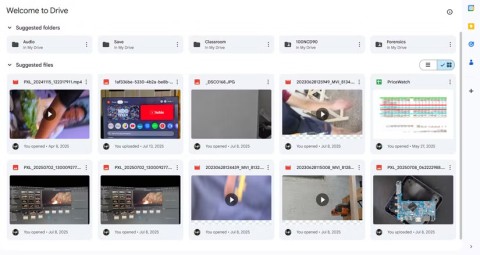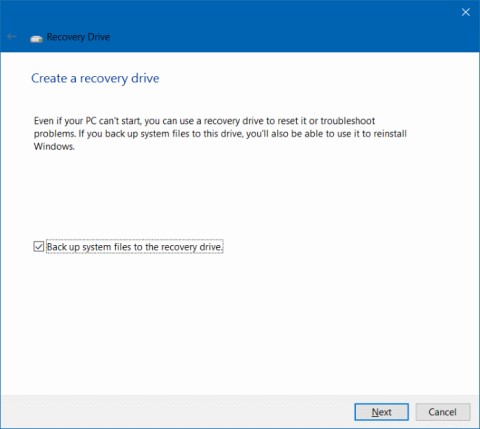Barvna slepota prizadene približno 1 od 12 moških in 1 od 200 žensk po vsem svetu, kar je v povprečju 4,5%. Barvna slepota ljudem otežuje prepoznavanje razlik med določenimi barvami. To lahko oteži branje ali prepoznavanje drobnih podrobnosti, če so uporabljene barve barve, ki jih težko ločite. Vse več razvijalcev programske opreme dodaja filtre, ki pomagajo podpreti barvno slepe uporabnike. V pomoč lahko Windows uporabi filtre barvne slepe po celotnem sistemu, tudi za tiste aplikacije, ki same za to nimajo nastavitve. Ta vodnik vas bo vodil skozi nastavitev filtra za barvno slepoto v sistemu Windows 10.
Hiter način za dostop do filtrov barvne slepote je, da pritisnete tipko Windows, nato vnesete »Filtri« in pritisnete enter. To vas bo pripeljalo do zavihka »Barvni filtri« pod »Enostavnost dostopa« v aplikaciji Nastavitve.

Pritisnite tipko Windows in poiščite »Filtri«, da odprete aplikacijo Nastavitve na pravem mestu.
Na žalost morate najprej omogočiti filtre, če želite konfigurirati, kateri filter želite uporabiti. Če želite to narediti, kliknite drsnik za vklop/izklop, tako da je v položaju »Vklop«. Zdaj izberite filter, ki ga želite uporabiti. Prvi trije filtri niso povezani z barvno slepoto. Spodnji trije filtri so označeni z vrsto barvne slepote, za katero so zasnovani. Izberite filter, ki ga želite, tako da kliknete kjer koli na ustrezno besedilo in takoj se bo uporabil za celoten sistem.
Nasvet: Če niste prepričani, katera vrsta ste točno, lahko poskusite z različnimi nastavitvami in ugotovite, katera vam najbolj ustreza!

Pritisnite tipko Windows in poiščite »Filtri«, da odprete aplikacijo Nastavitve na pravem mestu.
Ta filter bo veljal za vse aplikacije, ne samo za Microsoftove ali aplikacije iz trgovine Microsoft Store. Priporočljivo je, da onemogočite načine barvne slepe v drugih aplikacijah, če uporabljate filter Windows. To je zato, ker se bodo učinki zlagali in motili drug drugega – na koncu boste imeli nekaj precej popačenega, če boste naložili filtre.